QTM – Đây là 1 trong những bước cơ bản khi thiết lập, cài đặt và sử dụng hệ điều hành Ubuntu. Một trong những bộ font được sử dụng nhiều và phổ biến nhất là bộ theo chuẩn Microsoft, ví dụ Times New Roman, Arial, Verdana… nhưng lại không có sẵn trên Ubuntu. Trong bài viết sau, NQ News sẽ hướng dẫn các bạn cách khắc phục điều này.
Cài đặt Core Microsoft Fonts
Tất cả các bộ font đều miễn phí, bạn có thể tìm và tải trên từ Software Center của Ubuntu. Mở Applications > Ubuntu Software Center:
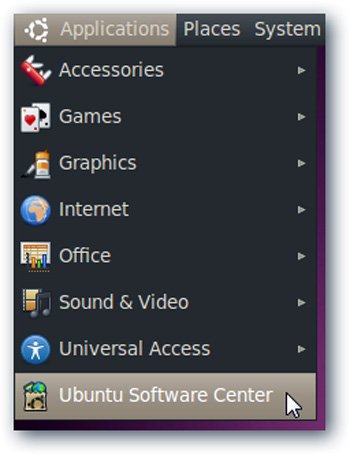
Tại ô tìm kiếm gõ từ khóa sau: ttf-mscorefonts
Sau đó, nhấn Install tại ô kết quả Installer for Microsoft TrueType core fonts:
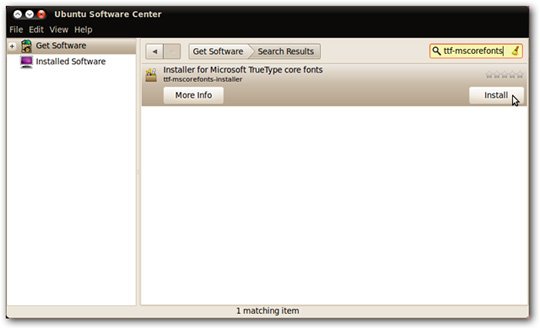
Điền mật khẩu tài khoản sử dụng và nhấn Authenticate:
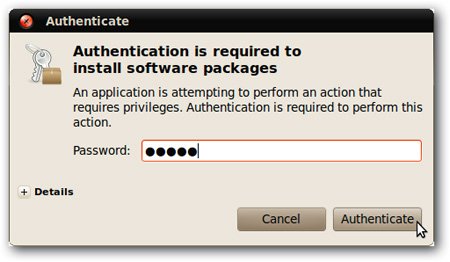
Sau đó, bộ font sẽ tự động tải và cài đặt trên hệ thống. Quá trình này sẽ diễn ra trong vòng vài phút phụ thuộc vào tốc độ kết nối Internet của bạn:
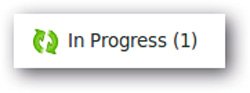
Khi kết thúc, bạn có thể log off sau đó đăng nhập để hệ thống nhận diện toàn bộ font mới. Kiểm tra lại bằng các chương trình soạn thảo văn bản (tại bài viết này chúng ta sử dụng OpenOffice Writer, ở chế độ mặc định OpenOffice sử dụng font Liberation Serif, nhưng sau khi cài đặt bộ Core Microsoft Fonts, hệ thống sẽ tự động chuyển sang Times New Roman):
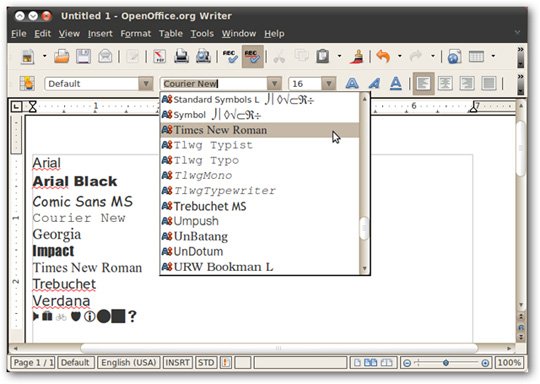
Cài đặt các bộ font khác
Bên cạnh Microsoft Core Fonts, hệ thống Ubuntu Software Center có đi kèm với hàng trăm bộ font miễn phí khác có sẵn:
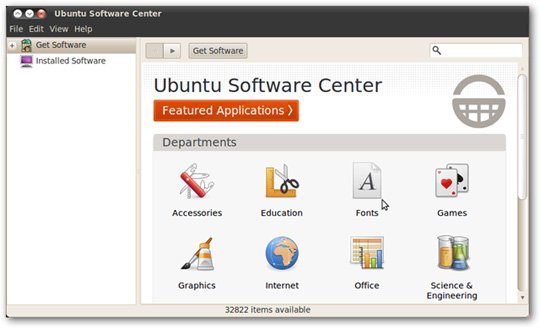
Khi tìm được bộ font vừa ý nào đó, kích đúp để xem ở chế độ preview và cài đặt nếu muốn:
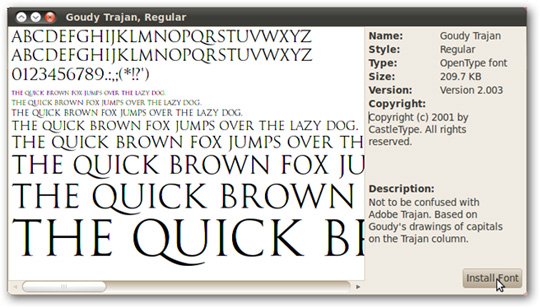
Trên đây là 1 trong những phương pháp đơn giản nhất để bổ sung font hệ thống trong Ubuntu mà không cần phải nhớ đến những câu lệnh phức tạp. Chúc các bạn thành công!
(Nguồn: HowToGeek)














